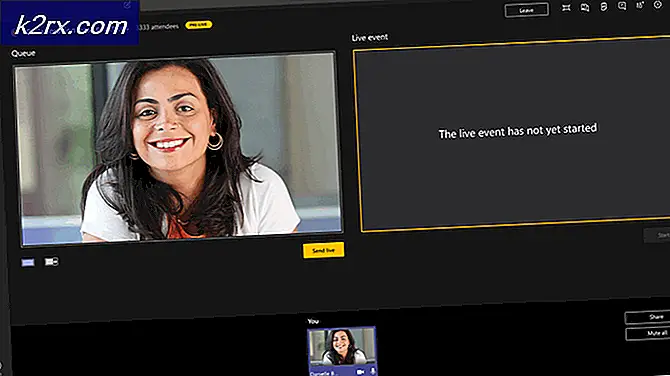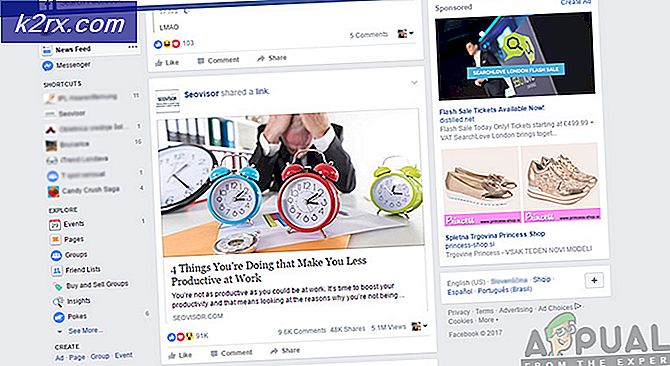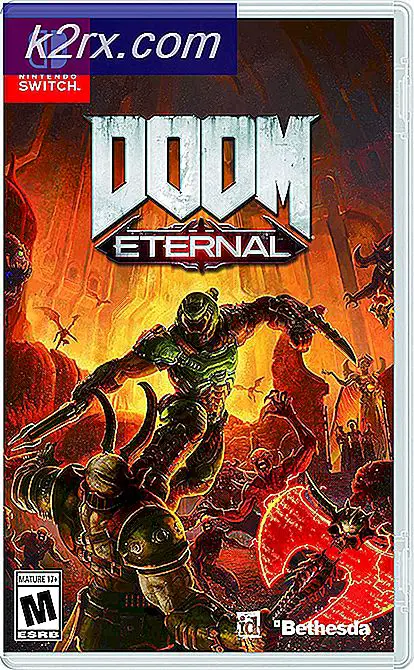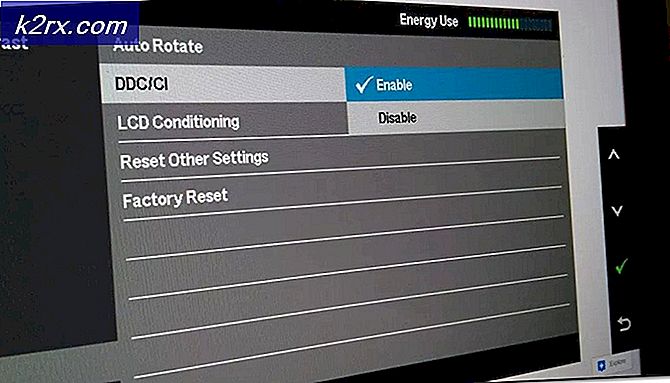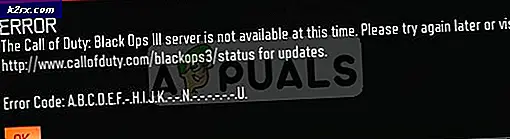Sådan løses Windows, der ikke husker vinduespositioner og -størrelser?
Microsofts Windows-operativsystem er kendt for sine usædvanlige fejl og fejl. Problemet med at huske vinduespositioner og -størrelser ser imidlertid ud til at være mere et brugeroplevelsesproblem (i de fleste tilfælde) snarere end at det er en bestemt fejl. Folk, der bruger Windows meget ofte, når de arbejder, åbner og lukker generelt flere vinduer (eller faner) ad gangen. De ønsker, at Windows skal huske de dimensioner og position, de valgte for et særskilt vindue, så de ikke behøver at gøre det igen, når de genåbner vinduet. Når de genåbner (eller åbner et nyt) vindue, ser det imidlertid ikke ud, hvordan de vil have det.
Hvad forårsager vinduesstørrelse og placeringsproblemer?
Vi vil nu kort liste nogle af årsagerne til dette problem:
Hvordan huskes ændringer i størrelse og position i Windows 7 og 10?
For det første i stedet for at tænke på det som et problem, hvis en bruger er opmærksom på, hvordan Windows husker dets størrelse og placeringsindstillinger, vil han / hun være i en bedre position til at bruge det til hans / hendes fordel. Så lad os se på, hvordan Windows administrerer dette. Dette er reglen:
“Windows 7 og 10 husker det sidste lukkede vindue (i et enkelt program) som en global position.”
Lad os forenkle, hvad det betyder. Det betyder grundlæggende, at uanset hvilket vindue du sidst lukkede, den størrelse og placering, du havde valgt til det, vil blive brugt til det næste vindue, du åbner. Lad os tage et eksempel. For eksempel åbnede du en mappe med navnet 'Gammelt vindue' og placerede den på højre side sådan:
Hvis du nu lukker den (eller ej) og åbner en ny mappe med navnet 'Nyt vindue' her, placerer den automatisk og ændrer størrelsen på sig selv som det 'gamle vindue':
Hvis du holder dette i tankerne, ved du nøjagtigt, hvornår Windows ændrer størrelse / omplacering, og hvornår det ikke gør det.
Der er et vigtigt punkt at bemærke. Mindedelen fungerer kun for en bestemt programtype. For eksempel, hvis du lukker et vindue i File Explorer og åbner et nyt vindue med Photos, vil automatisk positionering og størrelse ikke være den samme for både Photos-vinduet og File Explorer-vinduet, fordi begge vinduer har forskellige programmer.
Så det er sådan, størrelse og placering fungerer for windows. Hvis din Windows ikke engang husker den sidst lukkede vinduesstørrelse, betyder det, at der er noget problem, der skal løses. Lad os se på nogle af de mulige løsninger, du kan prøve.
Metode 1: Cascading
Cascading er en mulig løsning på problemet. Følg de givne trin nedenfor:
- For det første, Genstart din computer. Dette er et valgfrit trin, men det kan hjælpe i nogle tilfælde.
- Åbn nu enhver vindue(som File Explorer), af hvilken størrelse og position du vil huske.
- Højreklik på Proceslinje (bjælken nederst på skærmen).
- Vælg Kaskadevinduer mulighed (i tilfælde af Windows 10).
- Dette ændrer størrelsen på vinduet til en foruddefineret størrelse. Derefter kan du udvide vinduet til din ønskede størrelse og placering. Luk det derefter. Den skal åbnes for den størrelse og position næste gang du åbner den.
Metode 2: Opstart af Windows i fejlsikret tilstand og gengivelse af problemet
Hvis du stadig støder på problemet med Windows, der ikke husker vinduesstørrelser og -positioner (selv for det sidst lukkede vindue), kan du prøve at starte din Windows i fejlsikret tilstand:
Trin til at starte Windows 10 i sikker tilstand er nævnt nedenfor:
- Klik på Windows i nederste venstre hjørne.
- Klik nu på Strøm Knap.
- Hold nede Flytte tast og klik Genstart.
- Vælg nu Fejlfinding mulighed og derefter, Fremskreden muligheder.
- Vælg nu i avancerede indstillinger Opstartsindstillinger og klik derefter på Genstart knap.
- Forskellige muligheder vises ved genstart. Trykke F4 for at starte Windows i sikker tilstand.
Når du starter din Windows i sikker tilstand. Kontroller, om problemet fortsætter.
- Det er åbent a File Explorer vindue.
- Flyt det til ret side og måske ændre størrelsen på den.
- Luk vinduet.
- Åbn det igen.
- Hvis vinduet ikke vises på ret med ændret størrelse. Så eksisterer problemet stadig.
Hvis opstart løste problemet, er det meget sandsynligt, at noget installeret software forstyrrer dine Windows-indstillinger. Du kan også prøve at lave en virusscanning for at hjælpe med at identificere problemet.
Metode 3: Brug af tredjepartsløsninger
Hvis ingen ovenstående løsning virker. Så kan du altid bruge tredjepartsløsninger som f.eks WinSize2 der kan hjælpe dig med at ændre størrelse og flytte vinduer til flere vinduer på én gang. WinSize2 er en gratis løsning tilgængelig til alle Windows-versioner (som angivet på deres websted). WinSize2 kan hjælpe dig med at huske vinduesstørrelse og placeringsændringer for hvert vindue, du åbner, uanset dens type og åbningssekvens. Hvordan gør det det?
WinSize2 identificerer en bestemt vinduesposition og dens størrelse ved at huske dens titel. Hver gang når en bruger åbner et vindue, matcher WinSize2 titlen med den interne registrering af titler, der er gemt i softwaren.
Installation:
- For at komme i gang skal du downloade WinSize2 her.
- Efter download, skal du pakke filen med navnet “WinSize2_2.38.04.zip”Som sandsynligvis er placeret i din downloads-mappe.
- Det næste skridt ville være at køre “WinSize2_Update.exe”Og følg instruktionerne for at installere softwaren. Programmet kører på baggrunden, når det er installeret.
Anvendelse:
En særlig genvejstast Ctrl + Alt + Z administrerer alle aktiviteter i WinSize2. Ved at trykke på genvejstasten 1, 2 eller 3 gange kaldes nedenstående funktioner:
- En gang kan du gemme placeringen og størrelsen på ethvert vindue eller overskrive det.
- To gange kan du slette listen for et vindue, som du har gemt for at blive husket.
- Tre gange kan du ændre de specielle parametre for at indstille muligheder for enhver titel på listen over WinSize2.
Du kan finde flere detaljer om WinSize2 her. Der er også en guidebog tilgængelig, når du downloader softwaren.
Et andet velkendt program, du kan bruge, er WindowManager ved DeskSoft. Det er ikke gratis, men du kan bruge det til en 30-dages gratis prøveperiode.